コンビニビジ文字プリント
− ビジ文字プリントで両面スローガンを作ろう! −

ビジ文字プリントで両面スローガンを作ろう!
こんにちは。やお子です!
春ですね〜!みなさまいかがお過ごしでしょうか?
私はというと、相変わらず週末はコンサートに明け暮れている日々を送っています♪
最近は初めてK-POPのアーティストのコンサートに行ってきました☺
コンサートに行ってみると、自作のスローガンやネームボードを持ってきている方がたくさん!
こんな時こそビジ文字の出番だ〜!ということで!
今日はちょっとお得な!?両面使えるオリジナルスローガンを作っていきます☺
[目次]
完成品のご紹介
まずは、完成品を紹介します★
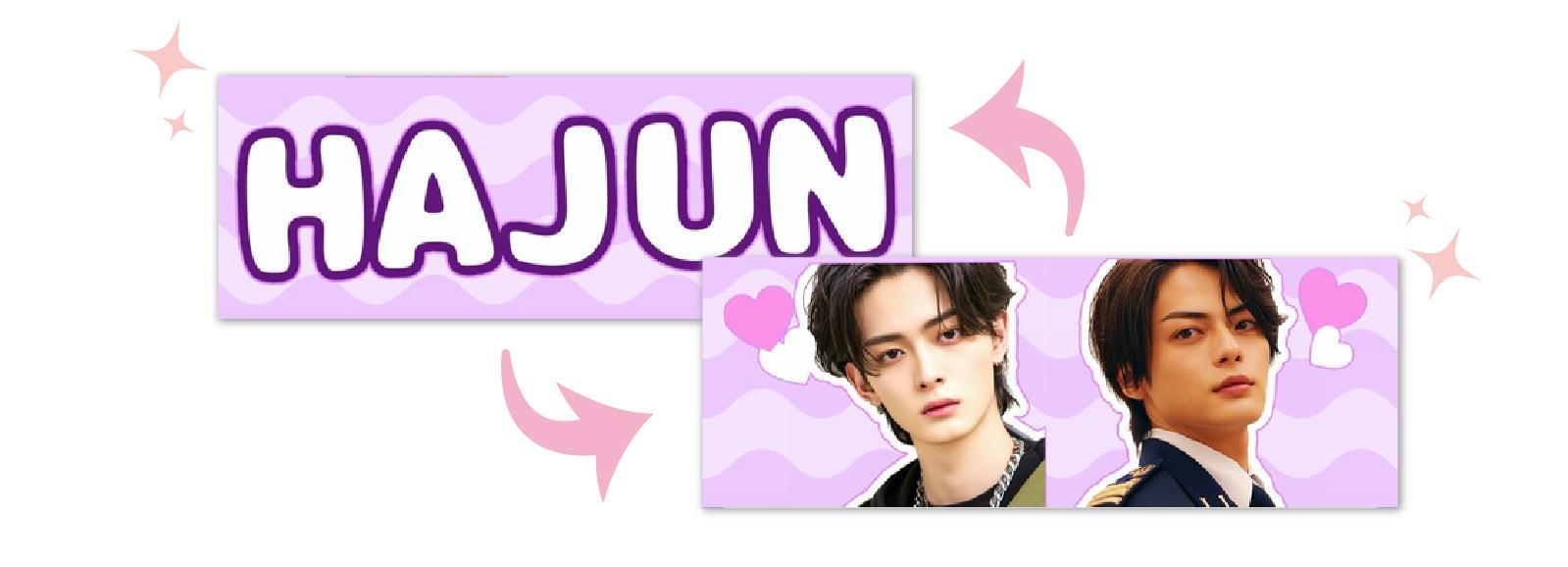
じゃん!
今回はA4用紙を折って両面のスローガンを作りました〜!
1枚印刷すると両面使えるなんて、なんだかお得な感じがしますよね★
ちなみに、いつもより少し難易度高めのデザインです!
ちなみにスローガンとは、K-POP界でよく使われる、一般的に横長の形をした推しの名前や写真が入った紙や布などのグッズです。
それでは、作り方へいきましょう♪
文字素材の作り方
推しの名前の文字素材を作っていきます。
ビジ文字プリントのトップ画面から、
「文字素材を作る」→「文字素材を作る」から編集画面にいき、左下の「素材追加」から「横文字素材」を選択します。
文字の編集画面に来たら、文字を入力します。
フォントとカラーを変更して決定ボタンをタップします。(今回フォントは07にくまるフォント、カラーはホワイトを選びました)
文字を配置したら、「次へ」をタップし、内枠を設定→保存します(今回は内枠色を濃い紫、内枠幅は特大を選びました)
これで文字素材は完成です☺

画像素材の作り方
次に推しの画像を素材にしていきます。
スローガンに入れたい推しの画像は、予め背景部分を切り抜いたものを用意しておきます。
背景の切り抜きはiPhoneの場合、画像を長押しして保存すればOKです。
他アプリを使用する場合はPhotoDirectorというアプリがおすすめです♪
用意ができたら、ビジ文字アプリに戻ります。
「文字素材を作る」→「文字素材を作る」から編集画面にいき、左下の「素材追加」から「画像素材」を選択します。
ライブラリから用意した画像を選び、サイズや位置を調整したら「次へ」→「次へ」切り抜いた画像に枠を入れていきます。
「文字枠色」は白、「文字枠幅」は大にして縁をつけます。
縁をつけたら「保存する」→「次へ」→内枠や外枠は設定せず、「保存する」をタップします。
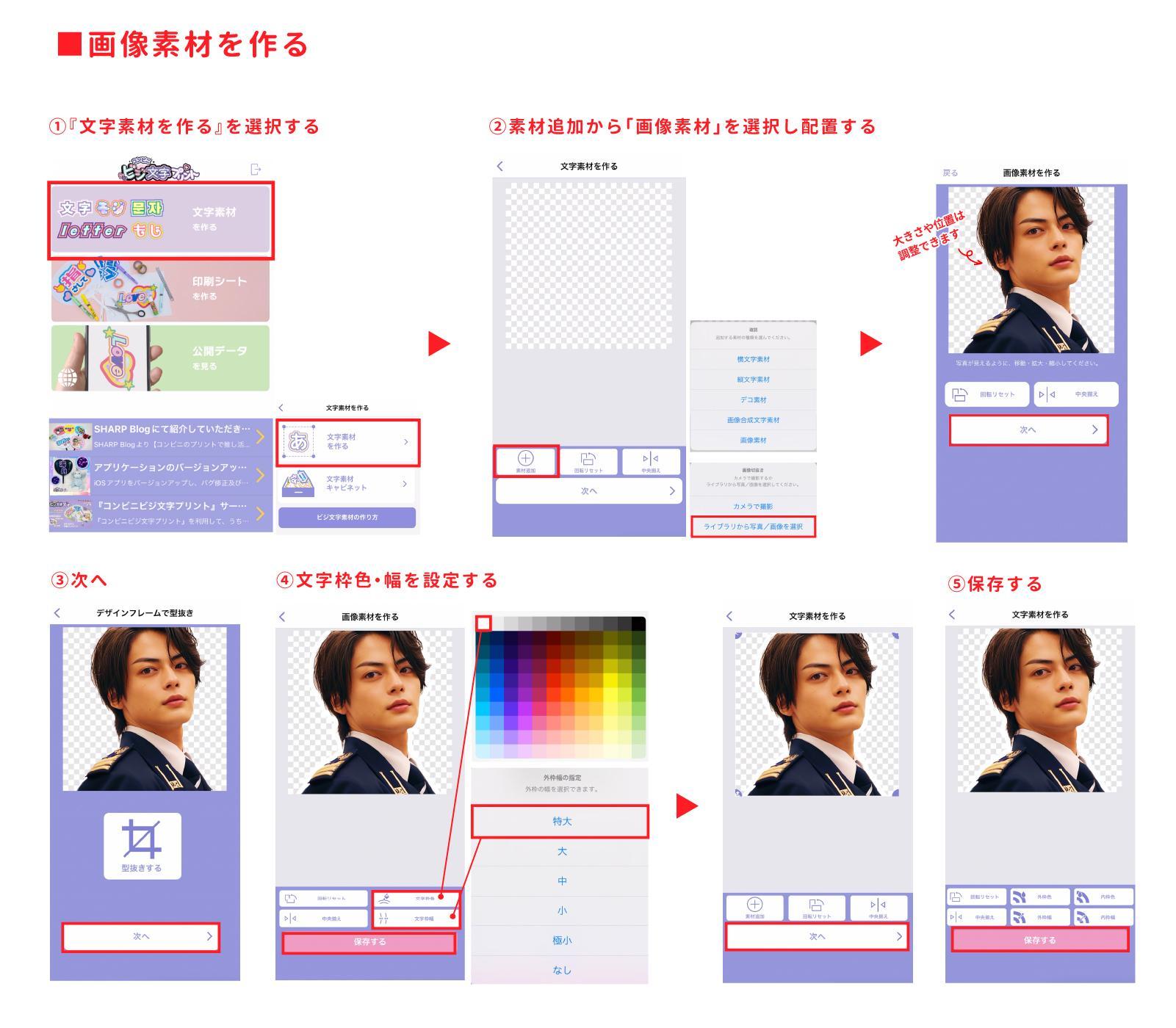
ちなみに今回使用した画像は頭部分が切れていたのですが、サイズ調整をする際に小さくしてしまうと切れた頭の部分も白い枠が付いてしまいます。
そうならないようにサイズは頭が切れたままで調整して使用しました☺
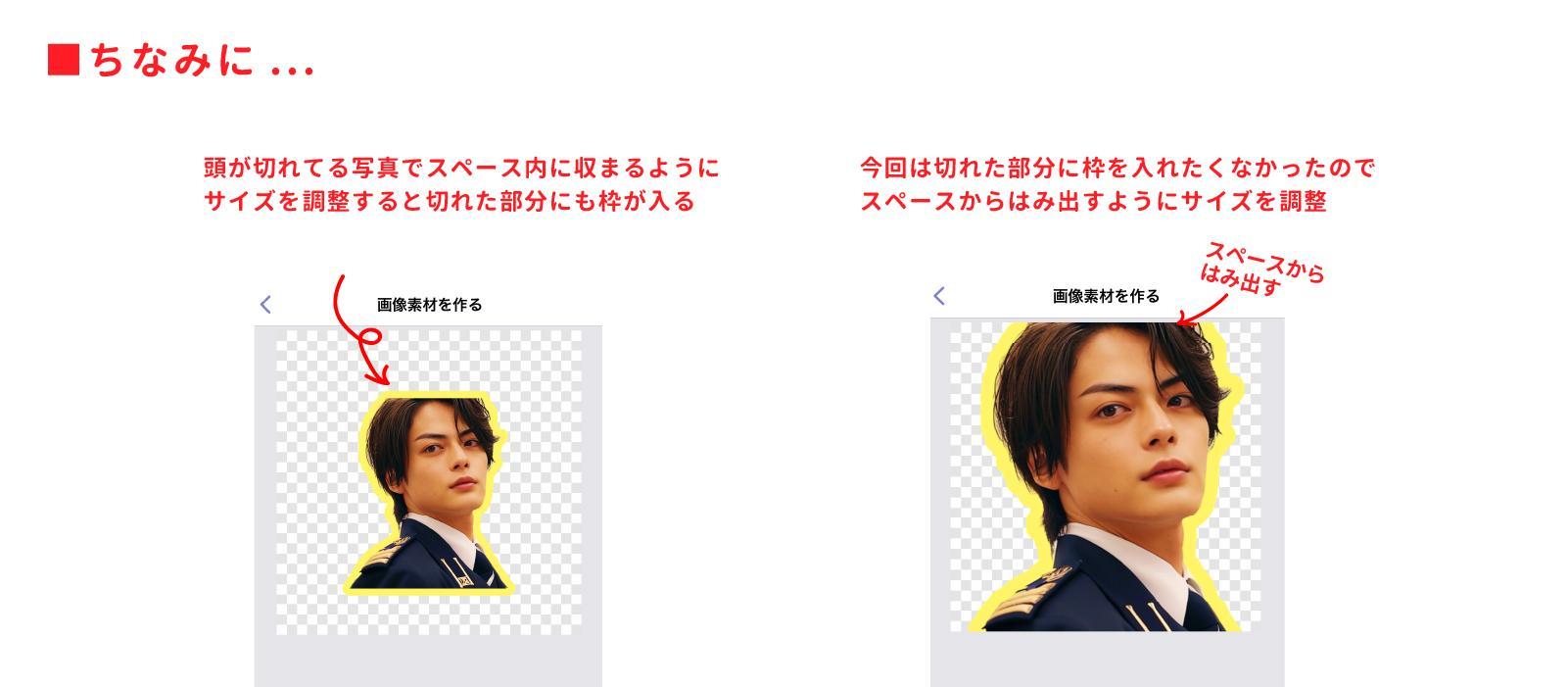
同じように画像素材をもう1つ別の写真で作成したら、画像素材は完了です。
印刷シートの作り方
いよいよ印刷シートを作っていきます!
アプリのトップ画面から「印刷シートを作る」→「A4サイズで作る」から「よこ-光沢紙」を選びます。
少ししっかりした紙にしたい場合は、光沢紙がおすすめです★
編集画面にきたら、背景の設定と作った素材を配置してデザインを作っていきます。
真ん中を折って両面使えるようにしたいので、下半分は画像、上半分は逆向きにした文字を配置します。
まずは、背景を設定していきます。
背景パターンは色々試した結果、今回は波のような柄の背景にしました。
背景色は薄い紫、背景パターンサイズは小にしたら背景はOKです♪
次に作った素材を配置していきます。
左下にある「素材追加」から作った画像素材を選択し、下半分・印刷シートの縦幅の真ん中あたりまでくる大きさで画像を配置します。
画像素材を配置できたら、お好みでデコ素材で飾り付けをします。
今回は画像の周りにピンクと白のハートをつけてみました♪
下半分ができたら、上半分の名前の面を作っていきます。
文字素材の向きを反対にグルっと回して上半分に来るように配置します。
この時、上半分の文字の周りの余白が大体同じくらいになるように意識して配置していきます。
このあたりが難しいのですが、微調整を繰り返して配置していきましょう!
デザインができたら「次へ」をタップします。
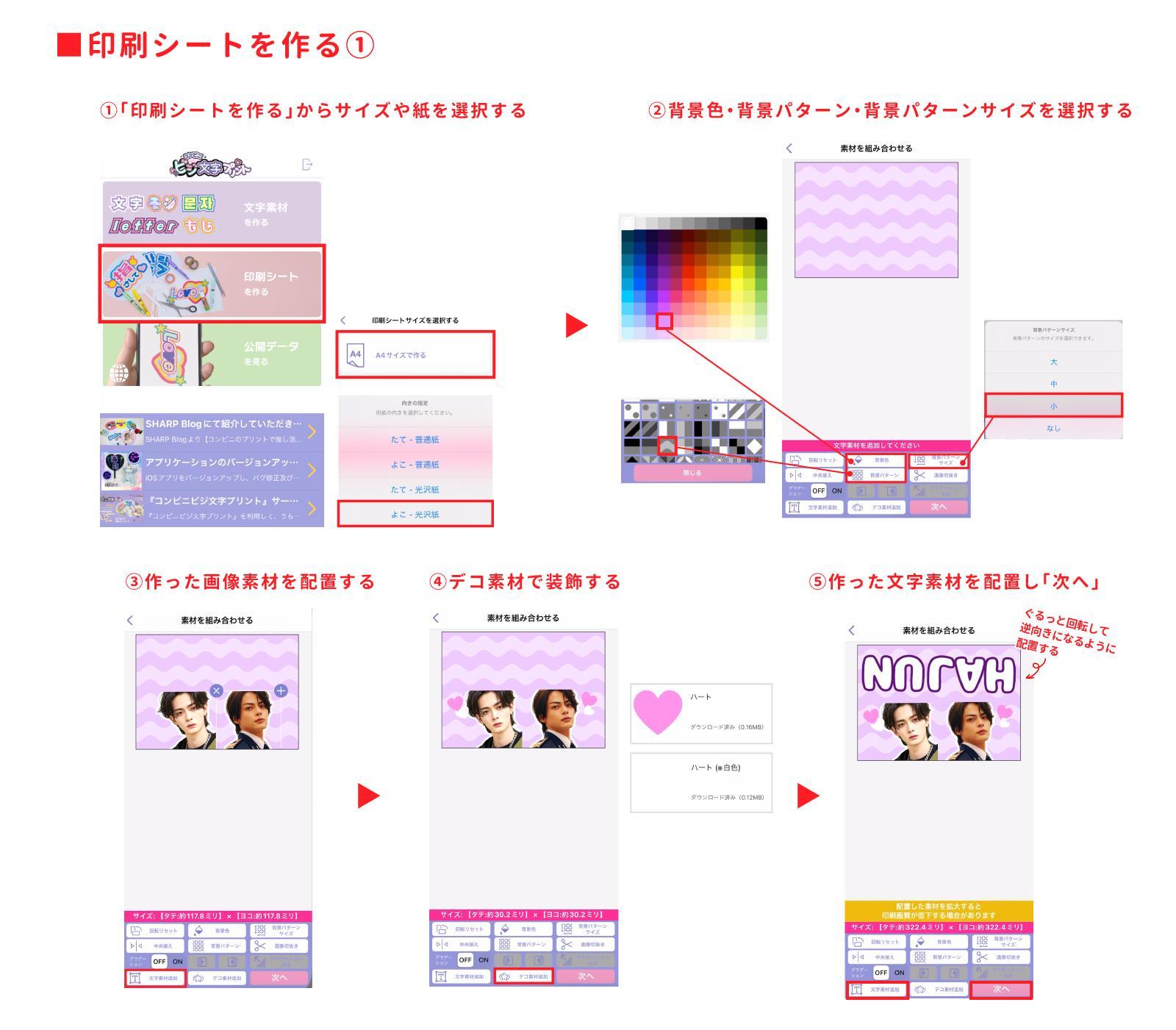
最後に内枠をつけていきます。
内枠色は薄い紫、内枠幅は極小を選んで「保存する」をタップします。
これで印刷シートの完成です☺
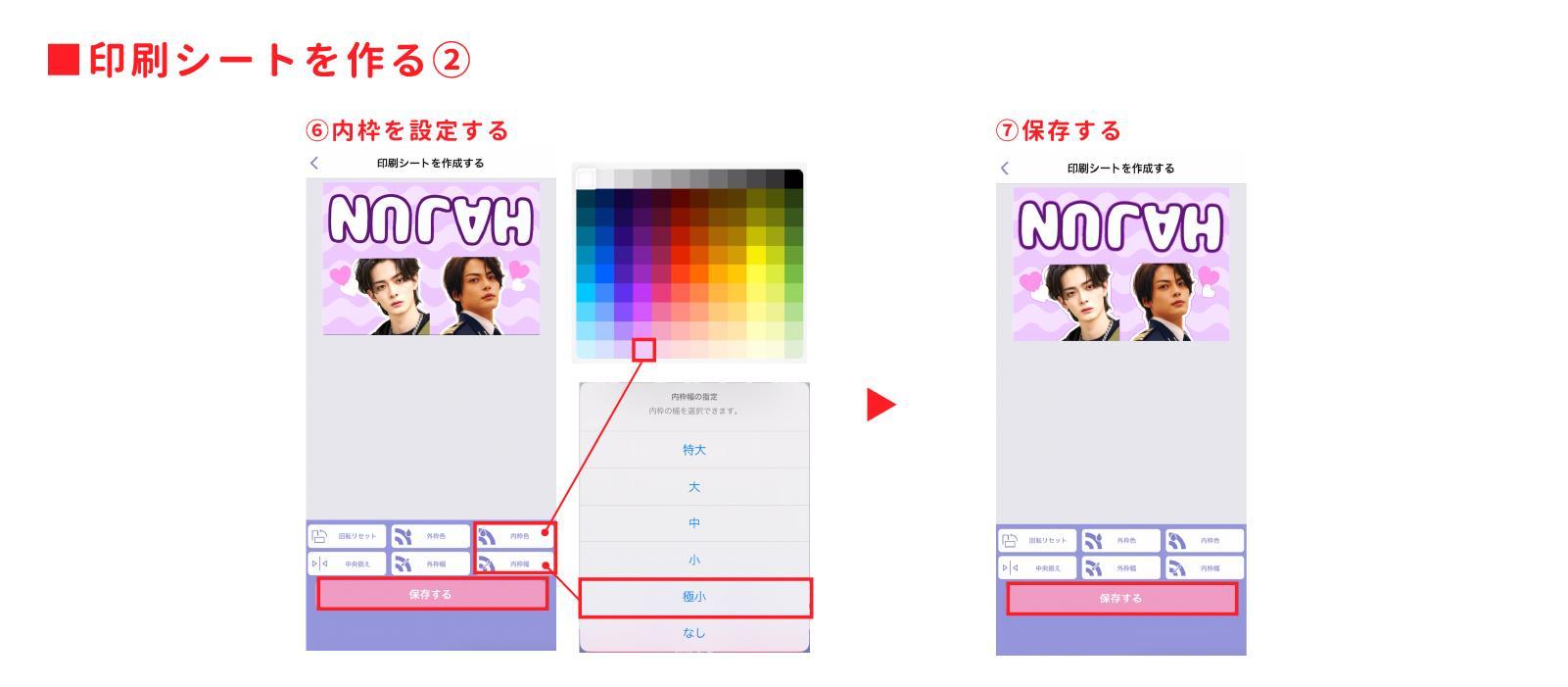
印刷してスローガンを作ろう
印刷シートが完成したら、コンビニで印刷をしてみましょう。
アプリの下部にある「キャビネット」→作った印刷シートのQRコードボタンをタップします。
画面にQRコードを表示したら、コンビニのマルチコピー機にスマホをかざすと印刷ができます♪
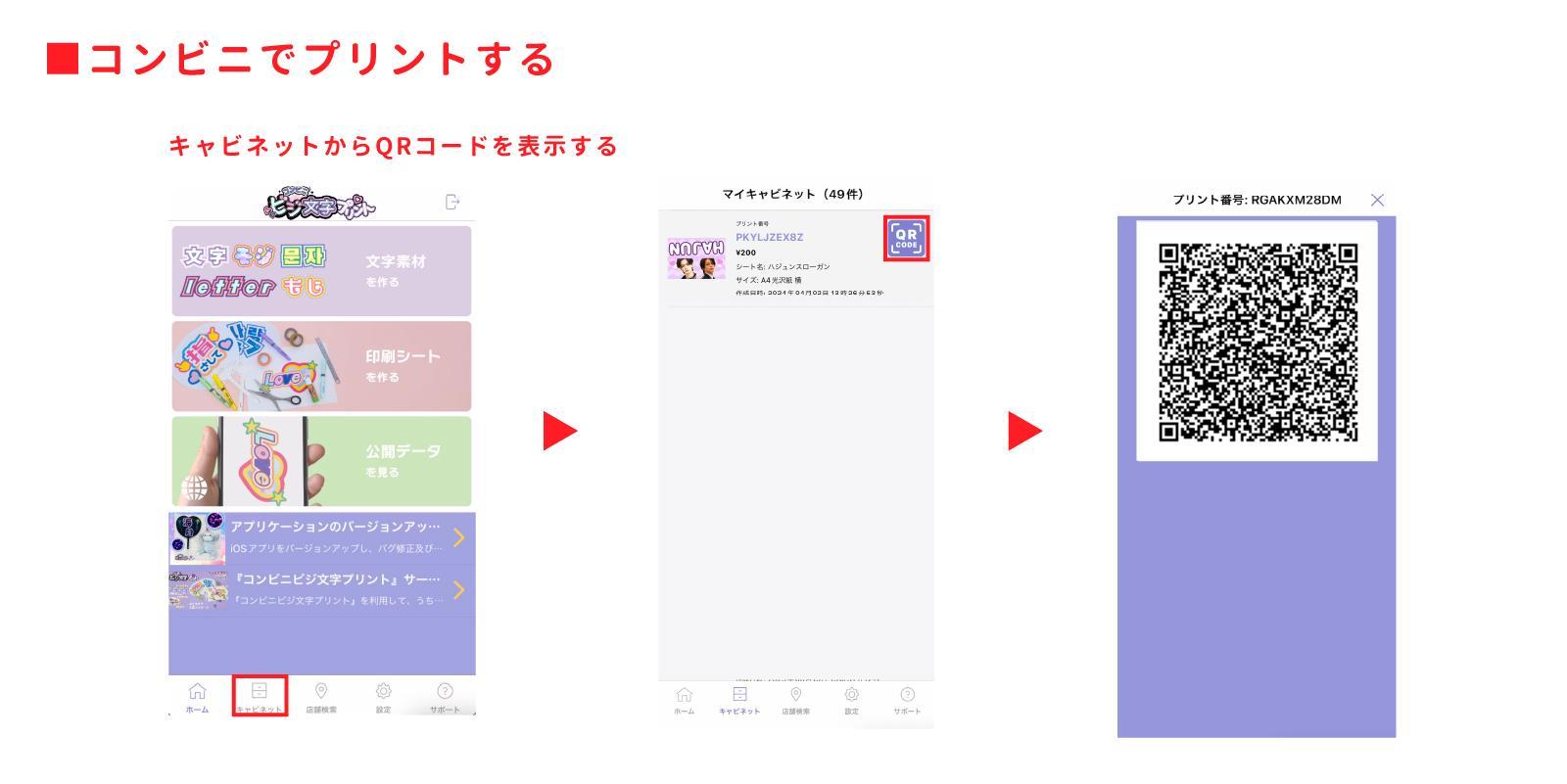
印刷したら、周りの白い縁は不要なのでカットします。
のりをつけて真ん中で折り、貼り合わせたらオリジナル両面スローガンの完成です!

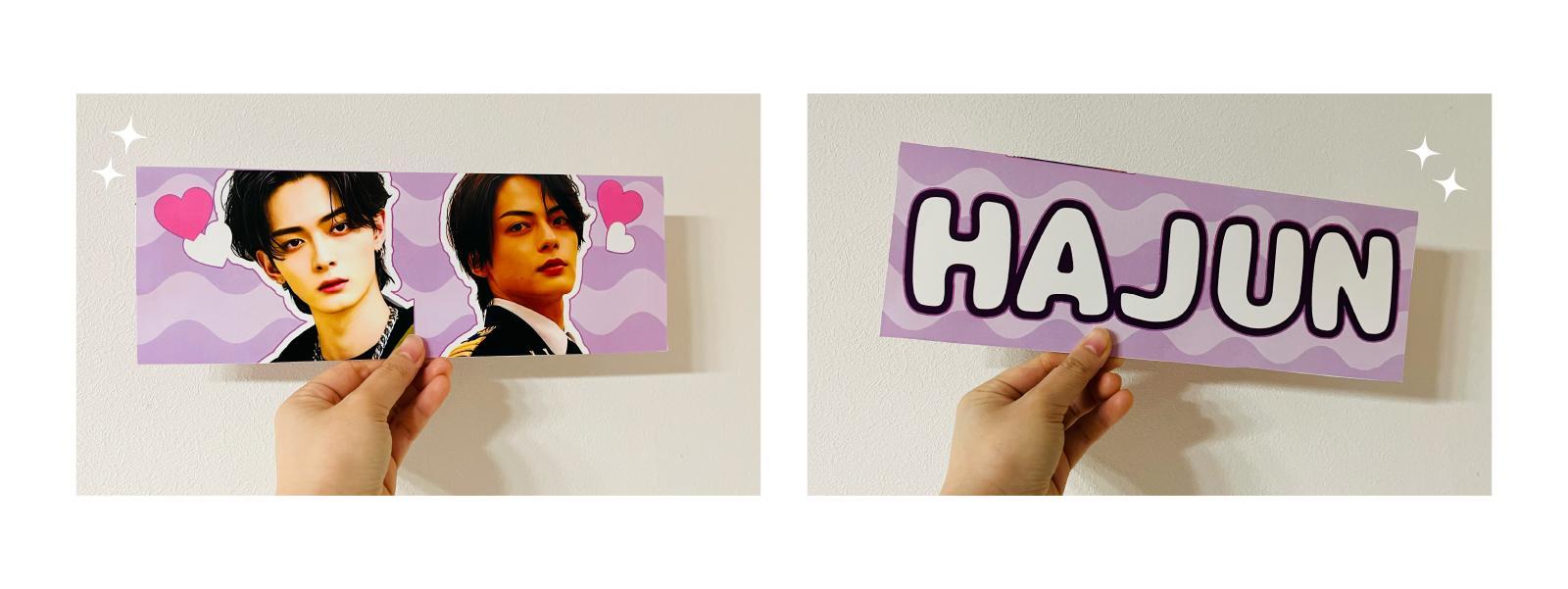
どうでしょうか!
印刷シートの素材の配置が少し難しいのですが、光沢紙でしっかりしていて、1枚で両面作れちゃうのがとっても嬉しいデザインとなりました〜!
ぜひカラーや背景などお好みのものを作ってみてくださいね★★
まとめ
今回はオリジナルの両面スローガンを作りました☺
今日のポイントはこちら!
- 印刷シートに配置する時は文字の向きに気をつけよう
- 印刷シートに配置する時は折り目をイメージして上半分・下半分を意識して配置しよう
次回もお楽しみに〜!
次ページ >
ビジ文字プリントでオリジナルボードを作ろう!
< 前ページ
ビジ文字プリントでオリジナルジャンボうちわを作ろう!
